Docker-compose adalah alat docker, tetapi sebelum memahami apa itu docker-compose, mari kita jelaskan apa itu Docker? Docker adalah wadah virtual yang digunakan untuk menggabungkan aplikasi dengan dependensinya untuk berjalan di sistem operasi apa pun. Docker mendukung alat yang dikenal sebagai Docker-compose dan digunakan untuk menangani aplikasi multi-kontainer.
Docker-compose menggunakan file YAML untuk konfigurasi dan mengelola semua layanan dari CLI (antarmuka baris perintah) baik itu untuk memulai layanan atau untuk membuat proses, semua proses dapat ditangani dengan mudah menggunakan alat ini.
Dalam tulisan ini, kita akan mempelajari prosedur instalasi instalasinya di Debian 11 dan juga membahas beberapa perintah dasar penggunaannya.
Cara menginstal Docker-Compose di Debian 11
Karena paket Docker-Compose tidak disertakan dengan repositori Debian 11, maka kita akan langsung menginstalnya dari Github dan menggunakan flag -o sebagai output dan menyimpan output di jalur yang disediakan, untuk itu kita akan mengeksekusi perintah:
$ sudo curl -L https://github.com/docker/compose/releases/download/v2.0.1/docker-compose-linux-x86_64 -o /usr/local/bin/docker-compose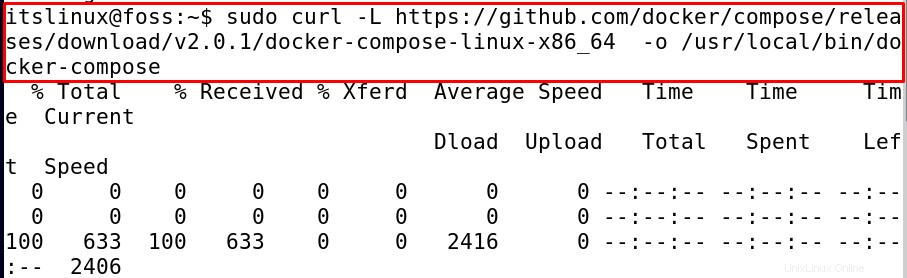
Setelah Docker-Compose diunduh dan diinstal, kami akan mengubah izin akses file menggunakan chmod:
$ sudo chmod +x /usr/local/bin/docker-compose
Untuk mengkonfirmasi instalasi, kami akan memeriksa versi Docker-Compose menggunakan perintah:
$ docker-compose --version
Dari output tersebut, telah diverifikasi bahwa Docker-Compose telah berhasil diinstal.
Cara menggunakan Docker-compose di Debian 11
Di sini kita akan membahas beberapa perintah dasar untuk menggunakan Docker-compose di Debian 11. Pertama, kita akan membuat direktori dan beralih ke sana katakanlah kita membuat direktori dengan nama Hello-itslinux dengan menjalankan perintah:
$ mkdir Hello-itslinux
$ cd Hello-itslinux
Kemudian kita akan membuat file YML disini dengan bantuan nano editor menggunakan perintah:
$ nano docker-compose.yml
Ketik beberapa konten di sini katakanlah kita akan menginisialisasi dua layanan db dan WordPress, kedua layanan akan membuat gambar mereka sendiri ketika dijalankan oleh Docker-Compose. Kode ini akan menjadi sebagai:
version: '3'
services:
db:
image: mysql:5.7
volumes:
- db_data:/var/lib/mysql
restart: always
environment:
MYSQL_ROOT_PASSWORD: somewordpress
MYSQL_DATABASE: wordpress
MYSQL_USER: wordpress
MYSQL_PASSWORD: wordpress
wordpress:
depends_on:
- db
image: wordpress:latest
ports:
- "8000:80"
restart: always
environment:
WORDPRESS_DB_HOST: db:3306
WORDPRESS_DB_USER: wordpress
WORDPRESS_DB_PASSWORD: wordpress
volumes:
db_data: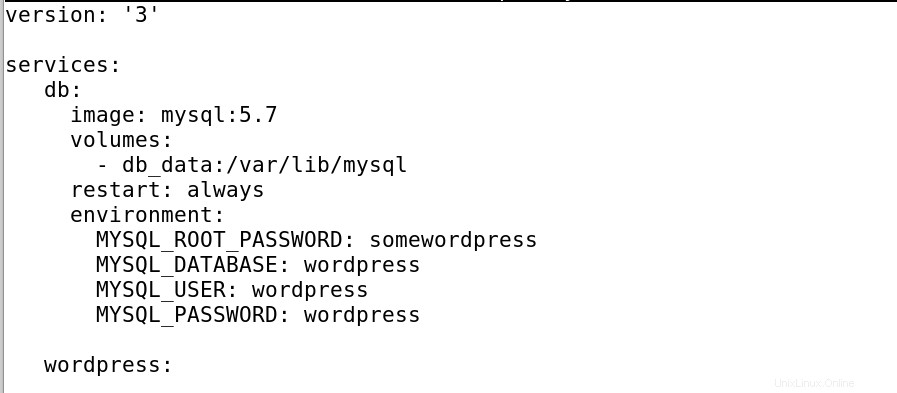
Tekan CTRL+S untuk menyimpan file dan CTRL+X untuk keluar dari editor, sekarang jalankan file menggunakan docker-composer sebagai:
$ sudo docker-compose up -d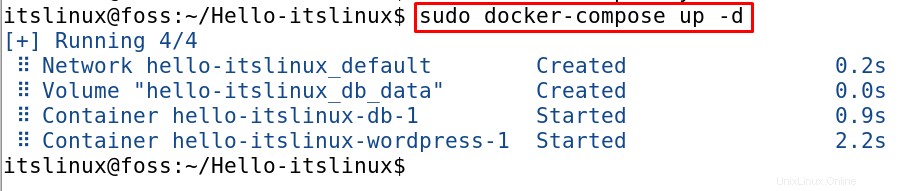
Sekarang perintah di atas akan membangun keduanya; db dan wadah WordPress dan juga menjalankannya. Sekarang jika kita ingin menghapus dan menghentikan container menggunakan docker-compose, jalankan perintah:
$ sudo docker-compose down
Kami juga dapat membangun aplikasi multi-kontainer menggunakan Docker-Compose, contoh sederhana sedang dipertimbangkan untuk tujuan ini, buka lagi file menggunakan editor nano dan masukkan kode baru di dalamnya.
$ nano docker-compose.yml
Sekarang edit kode di mana setiap bagian dari bagian "Layanan" akan membuat entri terpisah pada eksekusi komposisi buruh pelabuhan sebagai:
version: '3'
services:
distro:
image: alpine
restart: always
container_name: Alpine_Distro
entrypoint: tail -f /dev/null
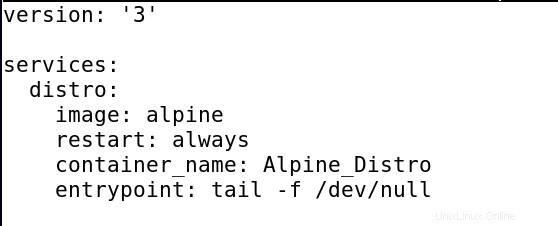
Simpan file dengan menekan CTRL+S dan keluar dari editor dengan menekan CTRL+X . Setelah editor ditutup, jalankan perintah untuk membuat container.
$ sudo docker-compose up -d
Kontainer telah dibangun, untuk memeriksa status kontainer jalankan perintah:
$ sudo docker ps
Sekarang untuk menghapusnya, kita akan menggunakan perintah down sebagai:
$ sudo docker-compose down
Ada banyak perintah lanjutan lainnya juga dengan bantuan yang kita dapat melakukan banyak tugas lainnya. Jika kita ingin menghapus Docker-Compose dari Debian 11, jalankan perintah:
$ sudo rm /usr/local/bin/docker-compose
Docker-compose telah berhasil dihapus dari Debian 11.
Kesimpulan
Multi lingkungan dapat di-host dari satu mesin menggunakan komposisi Docker, yang merupakan alat Docker. Ini sangat aman saat mengomunikasikan informasi antar wadah karena menyimpan informasi dalam bentuk swarm. Dalam penulisan ini, pertama-tama kita membahas metode instalasi Docker-Compose di Debian 11 langsung dari Github, dan kemudian kita membahas penggunaannya dengan membangun dua layanan db dan WordPress dan juga membangun aplikasi sederhana menggunakan Docker-compose.